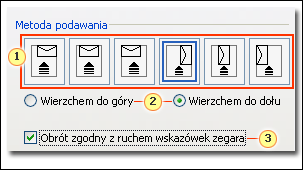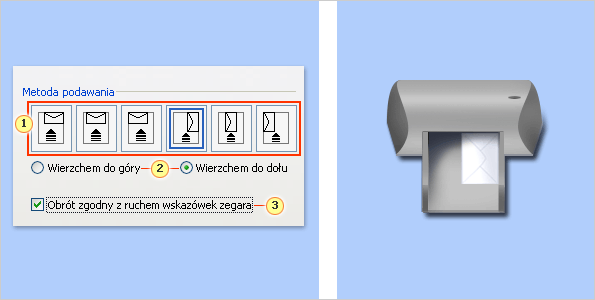Jeśli chcesz umieścić na kopercie swój adres zwrotny, możesz go skonfigurować przed rozpoczęciem pracy nad kopertą.
Po skonfigurowaniu koperty odpowiednio do potrzeb możesz ją wydrukować, a także zapisać do ponownego użycia.
Co chcesz zrobić?
Konfigurowanie adresu zwrotnego
-
Uruchom program Word.
-
Wybierz kartę Plik .
-
Wybierz pozycję Opcje > Zaawansowane.
-
Przewiń w dół do obszaru Ogólne i wpisz adres zwrotny w polu Adres wysyłkowy.
Uwaga: Adres zostanie zapisany w programie Word, aby można było go użyć w celu wstawienia adresu zwrotnego na kopercie, etykiecie lub w innym dokumencie.
-
Wybierz przycisk OK.
Weryfikowanie opcji drukowania
Przed rozpoczęciem drukowania całej partii kopert możesz sprawdzić, czy opcje drukarki są właściwie skonfigurowane.
-
Na karcie Korespondencja w grupie Tworzenie wybierz pozycję Koperty.
-
Wybierz pozycję Opcje, a następnie wybierz kartę Opcje kopert .
-
W polu Rozmiar koperty wybierz opcję odpowiadającą rozmiarowi koperty. Jeśli żadna z opcji nie odpowiada rozmiarowi koperty, przewiń do dołu listy, wybierz pozycję Rozmiar niestandardowy, a następnie wpisz wymiary koperty w polach Szerokość i Wysokość .
-
Wybierz kartę Opcje drukowania .
Sterownik drukarki przekazuje do programu Word informację o właściwym sposobie podawania kopert do drukarki. Ta informacja jest wyświetlana na karcie Opcje drukowania w oknie dialogowym Opcje kopert.
-
Metoda podawania określa położenie koperty (prawej, środkowej, lewej) oraz to, czy do drukarki jest podawana długa, czy krótka krawędź.
-
Koperta może być skierowana wierzchem do góry lub do dołu. Wierzch koperty to strona, na której jest drukowany adres.
-
Jeśli koperta jest najpierw podawana z krótką krawędzią, koperta może wymagać obrócenia, aby tekst nie był wyświetlany do góry nogami na wierzchu koperty.Koperta na poniższej ilustracji jest umieszczona z prawej strony, wierzchem do dołu, klapką u góry, a krótka krawędź jest podawana do drukarki zgodnie z ustawieniami w oknie dialogowym pokazanym powyżej.
-
-
Załaduj kopertę zgodnie z informacjami w oknie dialogowym.
-
Wybierz przycisk OK.
-
Wpisz tekst testowy w polu Adres odbiorcy , a następnie wybierz pozycję Drukuj , aby wydrukować kopertę.
-
Sprawdź, czy koperta została wydrukowana poprawnie.
-
Jeśli koperta nie została wydrukowana poprawnie, wykonaj dowolną z następujących czynności:
-
Jeśli to możliwe, skorzystaj z dokumentacji drukarki, aby sprawdzić, w jaki sposób należy ładować koperty do drukarki.
-
Zaktualizuj sterownik drukarki.
-
Wstecz do karty Opcje drukowania w oknie dialogowym Opcje kopert i dostosuj opcje drukowania. Ponownie wydrukuj kopertę. Powtarzaj ten proces do momentu znalezienia takiej konfiguracji opcji drukowania, która zapewni wymagane rezultaty.
-
Tworzenie i drukowanie lub zapisywanie koperty
-
Na karcie Korespondencja w grupie Tworzenie wybierz pozycję Koperty.
-
W polu Adres odbiorcy wpisz adres wysyłkowy.
Jeśli chcesz użyć adresu w elektronicznej książce adresowej zainstalowanej na komputerze, wybierz pozycję Wstaw adres
-
Jeśli chcesz sformatować tekst, zaznacz go, kliknij prawym przyciskiem myszy zaznaczony tekst, a następnie w menu skrótów wybierz pozycję Czcionka .
-
W polu Adres zwrotny wpisz adres zwrotny lub użyj wstępnie skonfigurowanego adresu.
Jeśli chcesz użyć adresu w elektronicznej książce adresowej zainstalowanej na komputerze, wybierz pozycję Wstaw adres
-
Jeśli chcesz zachować adres zwrotny do późniejszego użycia, ale nie chcesz umieszczać go na tej kopercie, zaznacz pole wyboru Pomiń.
-
Jeśli masz dostęp do elektronicznej opłaty pocztowej, na przykład w przypadku dokonania zakupu za pośrednictwem usługi internetowej, możesz dodać ją do koperty.
Jak to zrobić?
-
Zaznacz pole wyboru Dodaj elektroniczną opłatę pocztową.
Jeśli nie masz zainstalowanego programu do obsługi elektronicznej opłaty pocztowej, w programie Microsoft Word zostanie wyświetlony monit o zainstalowanie takiego programu, umożliwiający połączenie się z witryną Office.com. Tam znajdziesz dodatkowe informacje i linki do witryn oferujących usługi elektronicznej opłaty pocztowej.
-
Aby ustawić opcje programów elektronicznej opłaty pocztowej zainstalowanych na komputerze, wybierz pozycję Właściwości opłaty elektronicznej.
-
-
Wykonaj jedną z następujących czynności:
-
Jeśli chcesz wydrukować kopertę bez zapisywania jej do ponownego użycia, włóż kopertę do drukarki, jak pokazano w polu Podawanie , a następnie wybierz pozycję Drukuj.
-
Jeśli chcesz zapisać kopertę do ponownego użycia, wybierz pozycję Dodaj do dokumentu. Wybierz kartę Plik, wybierz pozycję Zapisz jako i wpisz nazwę dokumentu.
Koperta zostanie dodana do bieżącego dokumentu w programie Word jako strona 1. Jeśli chcesz, możesz w pozostałej części dokumentu wpisać korespondencję, która będzie automatycznie przechowywana razem z kopertą.
Aby wydrukować kopertę, wstaw kopertę do drukarki, jak pokazano w polu Podawanie na karcie Opcje drukowania w oknie dialogowym Opcje kopert , a następnie wybierz pozycję Drukuj.
-